Vérifiez si votre écran interne ou externe prend en charge le HDR
- Avant d'essayer des correctifs sur le problème HBO Max HDR qui ne fonctionne pas, assurez-vous que votre téléviseur peut exécuter du contenu HDR.
- Les films que vous essayez de regarder doivent être compatibles avec la technologie HDR.
- Une application obsolète peut également causer de nombreux problèmes, et les paramètres HDR grisés peuvent en être un.
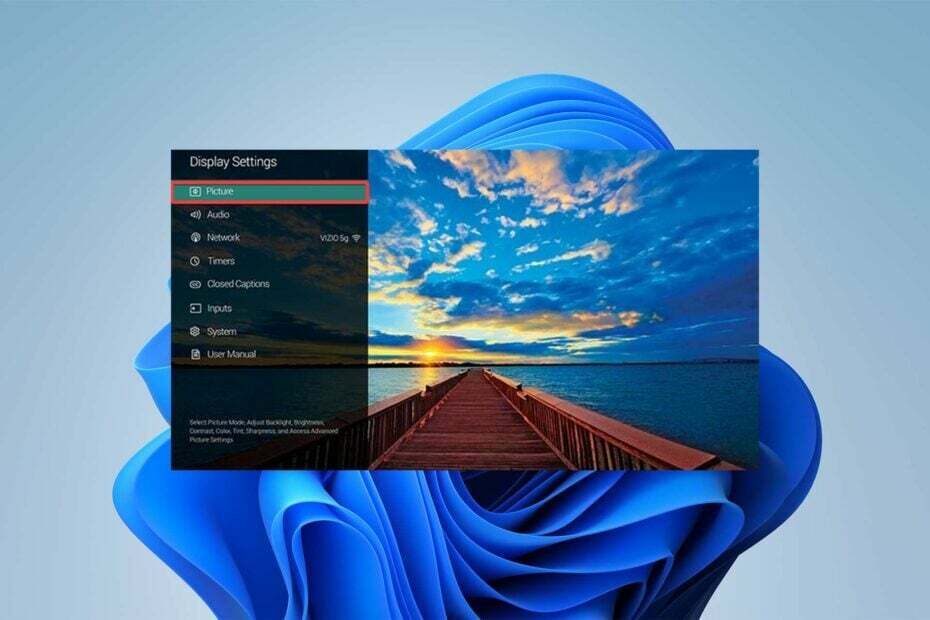
XINSTALLER EN CLIQUANT SUR LE FICHIER DE TÉLÉCHARGEMENT
Ce logiciel réparera les erreurs informatiques courantes, vous protégera contre la perte de fichiers, les logiciels malveillants, les pannes matérielles et optimisera votre PC pour des performances maximales. Résolvez les problèmes de PC et supprimez les virus maintenant en 3 étapes faciles :
- Télécharger l'outil de réparation Restoro PC qui vient avec des technologies brevetées (brevet disponible ici).
- Cliquez sur Lancer l'analyse pour trouver les problèmes Windows qui pourraient causer des problèmes au PC.
- Cliquez sur Tout réparer pour résoudre les problèmes affectant la sécurité et les performances de votre ordinateur.
- Restoro a été téléchargé par 0 lecteurs ce mois-ci.
Qu'il s'agisse de HBO Max ou d'autres services SVOD, regarder des films 4K HDR est une expérience passionnante. Cependant, certains utilisateurs signalent que HBO Max HDR ne fonctionne parfois pas.
Le problème peut être causé par l'application HBO ou un appareil de streaming comme Roku qui, dans de rares cas, ne peut pas diffuser de films en HDR. De plus, le téléviseur que vous utilisez doit prendre en charge le HDR.
Maintenant, sans plus tarder, entrons dans l'article et examinons les solutions au problème HBO Max HDR qui ne fonctionne pas.
Quelles sont les exigences pour diffuser du contenu HDR sur HBO Max ?
Avant de regarder HBO Max en HDR, vous devez remplir quelques conditions :
- Abonnement HBO Max
- Un appareil HDR en streaming
- Une connexion Internet rapide
- Écrans intégrés – Résolution minimale de 1080p, luminosité de 300 nits ou plus
- Affichage externe – Prise en charge HDR, DisplayPort 1.4, HDMI 2.0 ou supérieur, USB-C ou Thunderbolt
Il faut aussi savoir qu'il existe de nombreux formats HDR comme le HDR 10 & 10+. Hybrid-Log Gamma (HLG), Dolby Vision.
Et bien que tous les formats concernent des couleurs plus vives et une luminosité améliorée, ils ne sont pas les mêmes.
Donc, si la question est: HBO Max prend-il en charge le HDR? La réponse est oui, mais vous aurez également besoin d'un appareil et d'un écran compatibles pour voir le contenu en HDR.
Pourquoi HBO Max n'affiche-t-il pas le HDR ?
La cause la plus probable de ce problème est une connexion Internet instable ou médiocre. HBO Max ajuste la qualité vidéo en fonction de votre connexion.
Par exemple, pour le contenu 4K HDR, vous aurez besoin d'une connexion d'au moins 25 Mbps, mais c'est la limite minimale, donc une connexion plus rapide est recommandée.
Si vous remplissez toutes les conditions, voyons comment nous pouvons résoudre le problème avec le streaming HBO Max.
Que puis-je faire si HBO Max HDR ne fonctionne pas ?
1. Vérifiez si le contenu est HDR
- Lancez le HBO Max application.
- Recherche Dolby Vision pour obtenir la liste de tous les contenus prenant en charge le HDR.
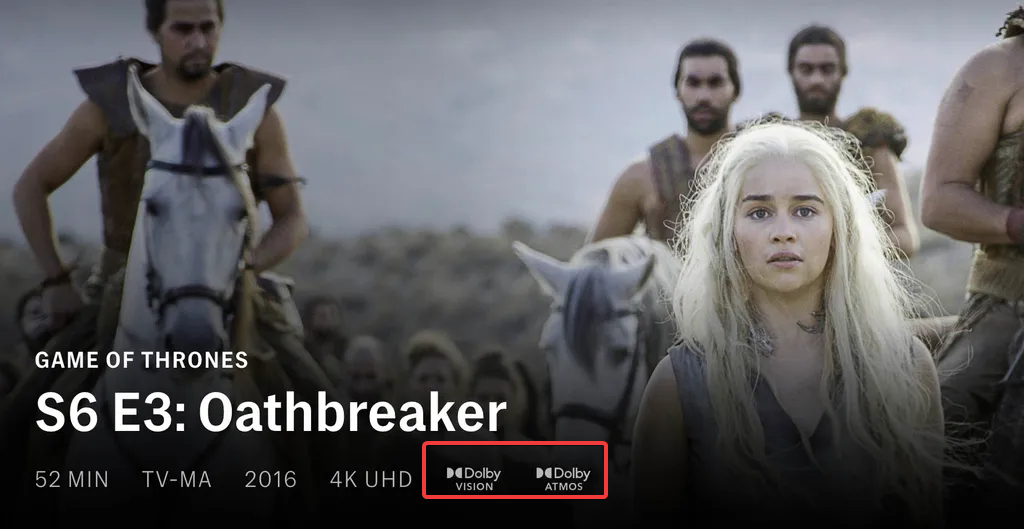
- Sélectionnez un film ou une série à regarder.
- Vérifiez si votre appareil a activé HDR.
Vous devez savoir que tout le contenu HBO Max n'est pas HDR. Les films et les émissions qui le prennent en charge seront mis en surbrillance dans la liste des films.
Le problème commence si vous pouvez regarder certaines émissions en HDR mais pas d'autres. Lisez la suite pour trouver d'autres solutions.
2. Téléviseur non compatible HDR
- Allez à votre la télé paramètres.
- Aller vers Affichage et son.
- Sélectionner Image et puis Mode image.

- Si tu vois Dolby Vision dans la liste, votre téléviseur prend en charge le HDR.
Conseil d'expert :
SPONSORISÉ
Certains problèmes de PC sont difficiles à résoudre, en particulier lorsqu'il s'agit de référentiels corrompus ou de fichiers Windows manquants. Si vous rencontrez des problèmes pour corriger une erreur, votre système peut être partiellement endommagé.
Nous vous recommandons d'installer Restoro, un outil qui analysera votre machine et identifiera le problème.
Cliquez ici pour télécharger et commencer à réparer.
Comme indiqué précédemment, il est possible que votre téléviseur ou votre appareil de diffusion en continu ne prenne pas en charge le HDR. La plupart des appareils modernes prennent en charge cette fonctionnalité.
Cependant, si l'un des trois facteurs (le contenu, le téléviseur ou l'appareil de diffusion en continu) ne prend pas en charge le HDR, vous ne pourrez pas regarder de films avec cette fonctionnalité.
- Windows 10 HDR ne s'allume pas: 3 façons de réparer
- Pourquoi 9anime continue-t-il à mettre en mémoire tampon? 3 correctifs simples à appliquer
- Erreur Amazon 2063: Comment réparer ce code vidéo Prime
- 4 façons de réparer la perte de paquets et les pics de ping sur Virgin Media
- 5 façons simples de réparer l'écran noir sur HBO Max
3. Effacer le cache de l'application HBO Max
3.2 Sur Androïd
- Lancez votre appareil Paramètres application.
- Naviguez vers le Gestionnaire d'application et puis Autres applications.
- Localisez et choisissez HBO Max.
- Sélectionner Stockage.
- Sélectionner Vider le cache du menu.
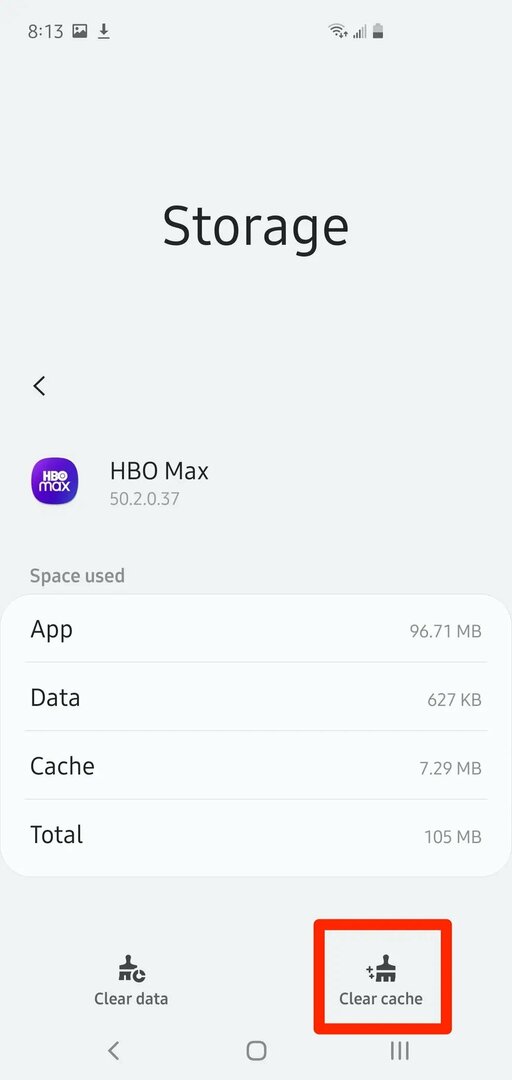
3.2 Sur Fire TV ou Roku
- Accédez au menu Paramètres sur Fire TV ou Roku.
- Sélectionner Applications, ensuite aller à Gérer les applications installées.
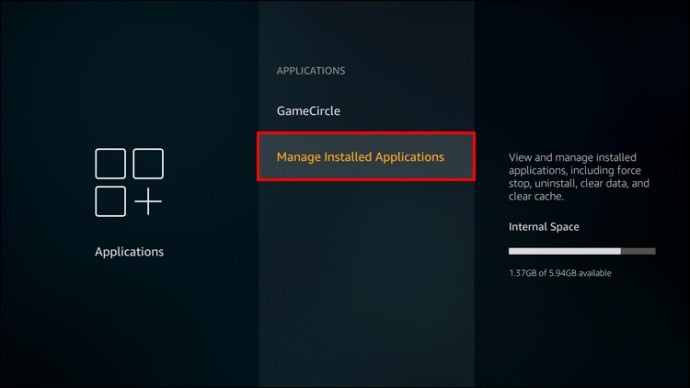
- Sélectionner HBO Max de la liste.
- Tout d'abord, sélectionnez Forcer l'arrêt, puis sélectionnez les options Vider le cache et Effacer les données.
- Démarrez HBO Max et voyez si le problème a été corrigé.
3.3 Sur un navigateur
- Ouvrir Chrome.
- Cliquez sur les trois points verticaux, survolez Histoire, puis sélectionnez Histoire dans le menu contextuel secondaire.
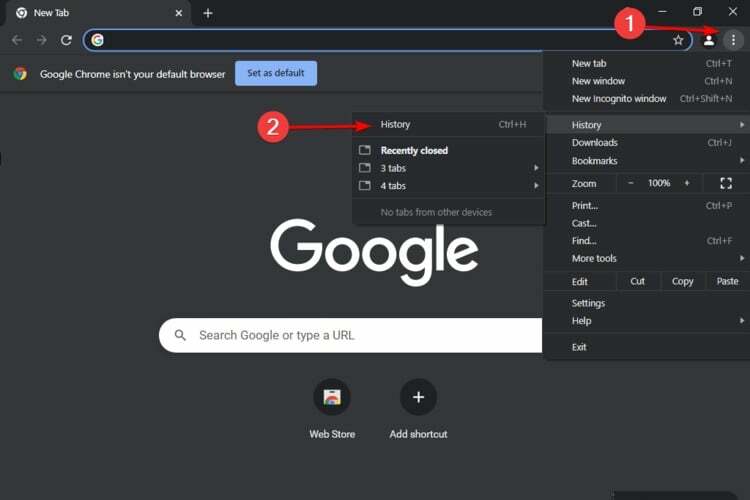
- Clique sur le Effacer les données de navigation option, puis sélectionnez une Intervalle de temps dont vous souhaitez vider le cache.
- Cochez la Images et fichiers en cache case, puis cliquez sur Effacer les données.

Maintenant que vous avez confirmé que votre téléviseur et votre appareil de streaming prennent en charge Dolby Vision, vous avez probablement affaire à des fichiers de cache corrompus qui interfèrent avec le fonctionnement du logiciel.
Débarrassez-vous de ces fichiers afin de pouvoir regarder immédiatement la vidéo ou le film Dolby Vision.
4. Mettre à jour l'application HBO Max
- Allez à la Magasin d'applications sur votre appareil ou votre téléviseur.
- Chercher HBO Max et sélectionnez-le.
- Sélectionnez le Télécharger ou Mise à jour option.
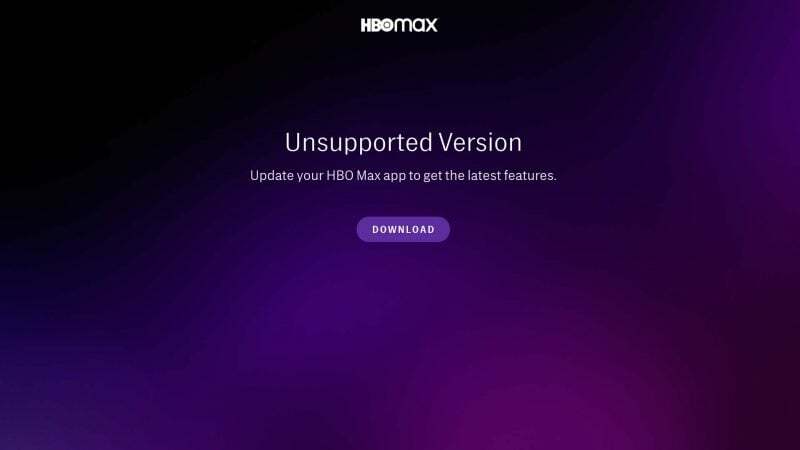
- Après avoir mis à jour l'application, redémarrez votre appareil.
Si Dolby Vision ou HDR ne s'active toujours pas, l'étape suivante consiste à mettre à jour l'application HBO Max.
L'application a récemment rencontré des problèmes car la plupart de son matériel marqué ne prend pas en charge Dolby Vision. Les développeurs ont déjà fourni un correctif, la mise à jour de l'application est donc le moyen le plus rapide de résoudre ce problème.
5. Réinitialiser le téléviseur aux paramètres d'usine
- Allez à la Paramètres menu sur votre téléviseur.
- Choisissez soit Préférences ou Général.
- Sélectionner Réinitialiser.
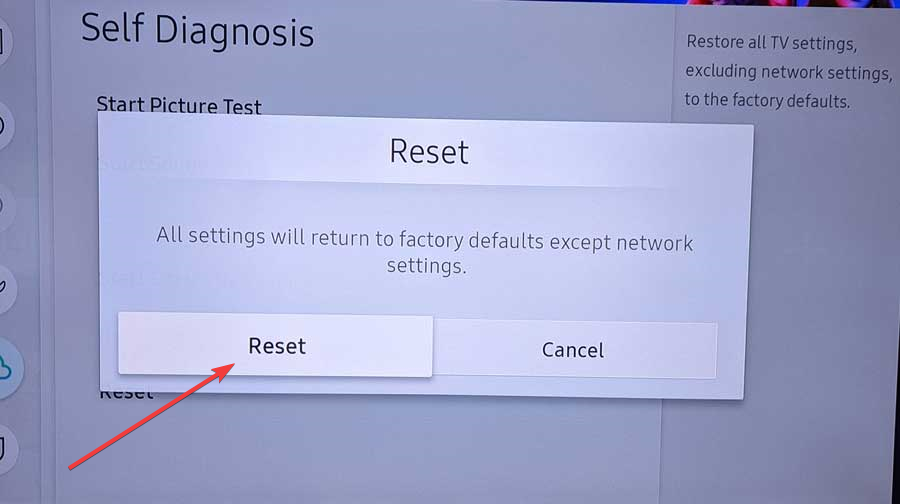
- Sélectionner Retour aux paramètres d'usine.
- Entrez un BROCHE code si nécessaire, ou cliquez sur D'ACCORD confirmer.
Maintenant que nous avons établi qu'il ne s'agit pas d'un problème de matériel ou d'application, il n'y a qu'un seul endroit où chercher. Le micrologiciel de l'appareil, comme ceux de vos appareils de diffusion en continu et de votre téléviseur, peut être à l'origine de ce problème Dolby Vision.
Vous souhaitez restaurer votre appareil aux paramètres d'usine pour installer l'application HBO Max à partir de zéro.
Sur quels appareils puis-je regarder HBO Max HDR ?
Voici quelques-uns des meilleurs appareils compatibles avec 4K HDR sur HBO Max :
- Téléphones intelligents : Tablettes Apple iPhone, iPad, iPod Touch et Amazon Fire
- Appareils de diffusion multimédia : Fire TV, Roku, Xbox, Spectrum WorldBox, etc.
- Téléviseurs : Tous les téléviseurs intelligents prenant en charge Dolby Vision
- Consoles : Xbox, PlayStation
Vous pouvez réparer HBO Max Dolby Vision maintenant que vous savez comment le faire pour profiter de votre contenu préféré dans la meilleure qualité possible.
Certains de nos lecteurs ont également demandé: Comment puis-je forcer HBO Max à 4K? La réponse courte est que vous ne pouvez pas !
HBO Max ajuste automatiquement la qualité et la résolution aux meilleurs paramètres possibles. Cependant, si votre bande passante ou votre vitesse de connexion est faible, la résolution et la qualité se dégraderont automatiquement.
Dans la section des commentaires ci-dessous, faites-nous savoir si vous avez pu résoudre le problème HBO Max HDR ne fonctionne pas.
Vous avez toujours des problèmes? Corrigez-les avec cet outil :
SPONSORISÉ
Si les conseils ci-dessus n'ont pas résolu votre problème, votre PC peut rencontrer des problèmes Windows plus profonds. Nous recommandons télécharger cet outil de réparation de PC (évalué Excellent sur TrustPilot.com) pour y répondre facilement. Après l'installation, cliquez simplement sur le Lancer l'analyse bouton puis appuyez sur Tout réparer.


